你是否曾不小心把Android手机掉进水里,担心丢失多年珍贵的短信记录?或者在升级到新Android设备时,为了传输短信而苦苦挣扎数小时?你并不孤单。全球超过30亿Android用户,在不同设备间传输短信仍然是最令人头疼却又至关重要的任务之一。
好消息是?这并不复杂。本指南将带您了解 6 种出乎意料的简单方法,教您如何在Android Android之间传输短信——从使用专用工具到利用内置功能,应有尽有。

你能高效地将短信从一台Android设备批量传输到另一台吗?答案是肯定的。不妨试试Coolmuster Mobile Transfer 。这款智能软件让你能够无缝地在两部手机之间传输各种类型的数据,不受操作系统限制。要轻松完成短信传输,只需将其下载并安装到你的电脑上,并准备好两根适用的 USB 数据线即可。
移动转账有哪些独特之处?
一键批量传输Android Android之间的短信。 将数据从Android复制到Android ,从Android复制到iOS , iOS复制到Android ,以及从iOS复制到iOS 。 无缝传输各种数据类型,包括短信、通话记录、联系人、图片、视频、音乐、文档、应用程序等。 在保障数据完整性的同时,尊重您的隐私。 兼容Android 6.0 或更高版本,以及iOS 5.0 或更高版本,包括Android 16 和iOS 26。 可在几乎所有Android / iOS设备上执行功能,包括三星Galaxy系列、小米、一加、Tecno、荣耀、谷歌、华为、OPPO、realme、TCL等。如何将旧Android上的短信传输到新Android ?以下是步骤:
01首先在您的计算机上安装并打开 Mobile Transfer。
02使用合适的 USB 数据线将手机连接到电脑。按照屏幕提示启用两台设备的 USB 调试模式,以便电脑能够识别它们。接下来,确保手机摆放位置正确;如果位置不正确,可以点击“翻转”按钮进行调整。
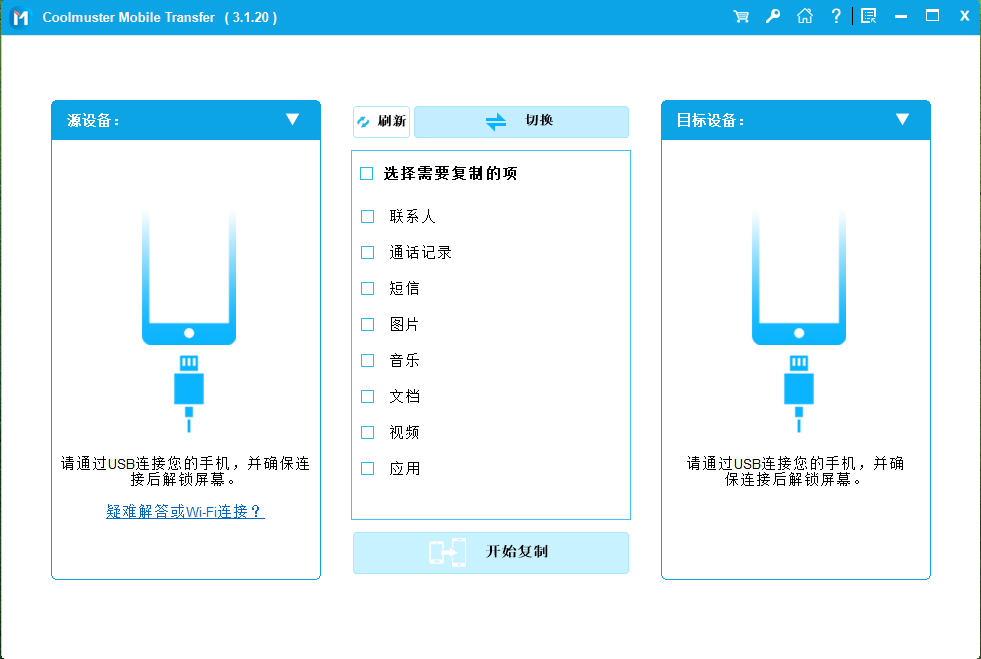
03要在Android手机之间传输短信,请选择“短信”,然后单击“开始复制”按钮,即可一次性启动短信迁移。
选项 2. 如何选择性地将短信从Android传输到Android (导出和导入)有没有办法在传输短信的同时,在电脑上保留一份副本?当然可以。如果您只想选择性地传输短信,可以试试Coolmuster Android Assistant 。这款产品可以简化Android设备和电脑之间的文件传输,包括短信、通话记录、联系人、媒体文件等等。
具体来说,它支持将旧Android Android中的短信对话导出到电脑,然后再导入到新的Android设备。此外,它还内置一键备份和恢复功能,方便用户管理手机。点击下方按钮即可下载试用。
以下是通过Android Assistant 将文本从Android设备传输到Android设备的详细指南:
01将此工具安装到电脑后,打开它。然后,使用 USB 数据线将您的Android手机连接到电脑。按照屏幕上的说明连接设备。
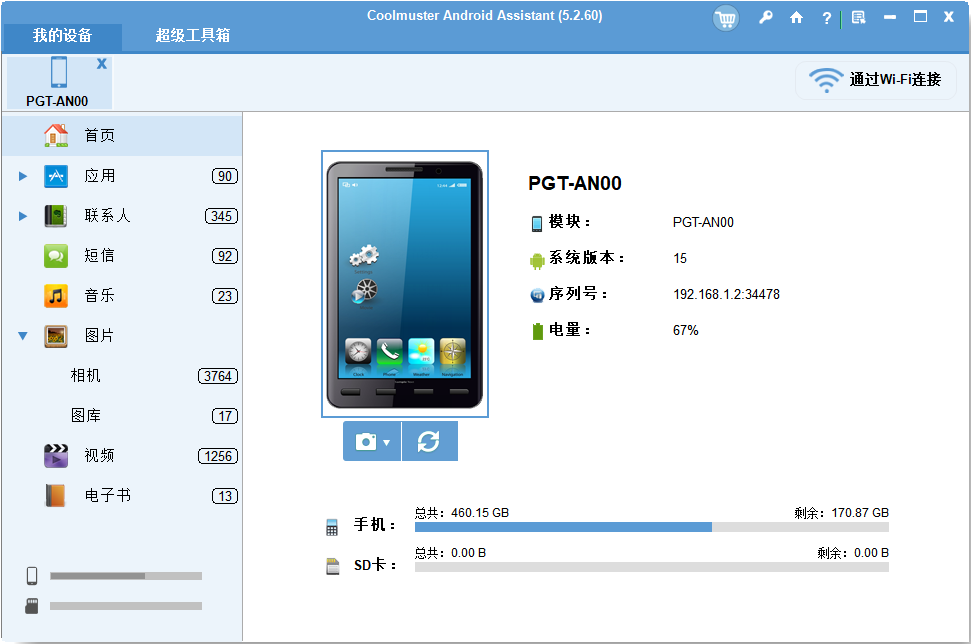
02在“我的设备”中选择您的旧Android设备。然后,进入“短信”部分,选择您要传输的短信,然后点击顶部菜单中的“导出”。您可以选择将这些短信备份为 XML、CSV 等格式,并指定您希望将它们保存到电脑上的位置。
03现在,拔掉旧手机,将新设备连接到电脑。在电脑上,从“我的设备”中找到新手机,然后在左侧面板中选择“短信”。点击“导入”,选择包含旧手机短信的文件。最后,点击“打开”将短信导入到已连接的手机。
选项 3. 如何通过短信备份和恢复将短信从一部手机传输到另一部手机有没有一款应用可以无线传输Android设备之间的短信?当然有。“短信备份与恢复”应用可以将你的Android短信、彩信和通话记录无线备份到云存储服务,例如 Google Drive、Dropbox 和 OneDrive。备份完成后,你可以轻松地将其恢复到另一部手机上。
如何使用短信备份与恢复功能将短信从Android复制到Android ?
第一步:在两台设备上都从 Google Play 商店下载并安装“短信备份与恢复”应用。出现提示时,授予必要的权限。
步骤 2. 在旧Android手机上打开应用程序。设置备份,选择要备份的消息,选择用于存储备份的首选云存储,按照提示配置备份设置,然后点击“备份”。

步骤 3. 在新Android手机上启动短信备份与恢复应用。点击三条横线图标,选择“恢复”,勾选复选框选择要恢复的备份,点击“恢复”,然后点击“确定”进行确认。
请务必定期备份短信,确保传输时拥有最新数据。此外,请选择安全的云存储服务进行备份,例如 Google Drive 或 Dropbox。同时,请记得更新您的应用程序,以获得最佳使用体验。
选项 4. 如何使用 Google 将短信从Android传输到Android您可以使用 Google 帐户备份短信,并在关联到同一帐户的设备之间传输短信。但是,稳定的网络连接至关重要,因为短信需要上传到 Google 服务器并从中下载。如果短信数量较多或网络速度较慢,此操作可能会比较耗时。
如何通过 Google 备份将手机上的短信传输到另一部手机?
步骤 1. 在发送设备上,依次点击“设置”>“Google”>“备份”>启用“使用 Google One 备份”。点击“立即备份”前,请确保短信和彩信已列出。
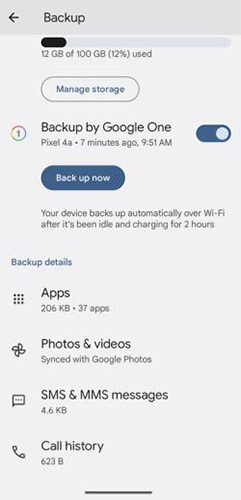
步骤 2. 在接收设备上,依次进入“设置”>“系统”>“重置选项”,然后选择“清除所有数据/恢复出厂设置”。按照屏幕提示进行确认。
步骤 3:要将 Google 备份恢复到接收手机,请在设置过程中登录您的 Google 帐户,然后选择备份文件。完成设置后,数据将导入到您的手机。
选项 5:如何使用蓝牙将短信从Android传输到Android无需任何工具,能否无线传输短信到新手机?如果只有少量短信需要传输,可以使用蓝牙功能。使用此方法的唯一前提是两部设备都必须支持蓝牙功能。
如何通过蓝牙将短信从一部手机发送到另一部手机?
步骤 1. 在两台Android设备上启用蓝牙功能,并通过确认密码建立连接。
步骤 2. 之后,打开源设备上的“信息”应用,选择要传输的特定文本。
步骤 3. 在应用程序的设置中,选择“共享”选定的短信对话,并选择“蓝牙”作为发送方式。
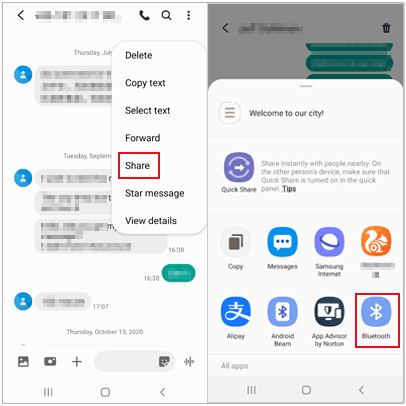
步骤 4. 将显示可用Android设备列表;只需点击目标设备即可开始短信传输。
步骤 5. 目标设备上会弹出通知,提示您接受收到的消息。最后,选择“同意”开始短信传输。
注意:在Android设备之间通过蓝牙传输短信时,请确保两台设备靠近并开启蓝牙功能。这样可以确保传输稳定快速。如果要处理大量短信,请耐心等待,因为传输过程可能需要一些时间。
选项 6. 如何通过 Smart Switch 从Android向Android发送短信(仅限三星)当您更换三星 Galaxy 设备时,可以选择 Smart Switch,这是一款出色的信息传输应用。该应用支持将各种数据类型(包括联系人、日历、媒体文件、通话记录、备忘录和文档)从手机/平板电脑传输到三星设备。( Smart Switch 需要 Wi-Fi 吗?点击此处查看答案。)
现在,我们来看一下使用 Smart Switch 在三星手机之间传输短信的指南:
步骤 1. 在源设备和目标设备上安装并打开 Samsung Smart Switch 应用程序。
步骤 2:在源设备上,选择“发送数据”。在新手机上,选择“接收数据”>“Galaxy/ Android ”>“无线”。连接成功后,选择“信息”选项,然后点击“传输”。
步骤 3. 您很快就会在目标Android设备上收到消息。
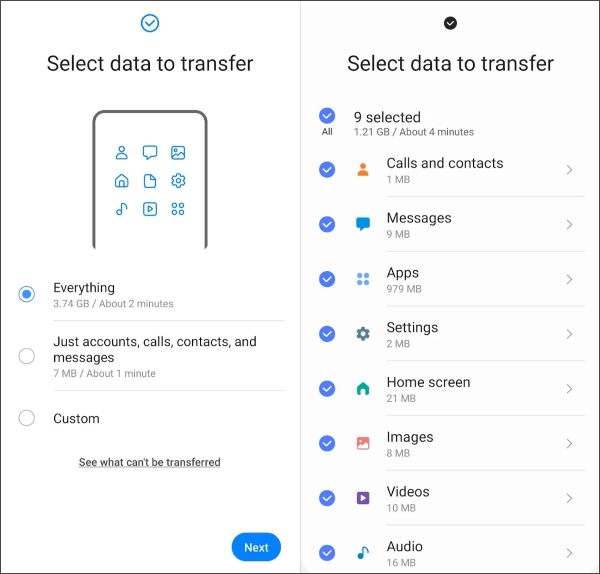
总之,将短信从一台Android设备传输到另一台设备看似一项艰巨的任务,但只要方法和工具得当,就能轻松完成。按照本文概述的步骤操作,即可确保您珍贵的短信安全地传输到新的Android设备。
请务必定期备份您的短信,这不仅能保存您珍贵的回忆,还能有效防止数据意外丢失。考虑到各种因素,我们推荐使用Coolmuster Mobile Transfer 。它安全快捷,立即下载体验吧!